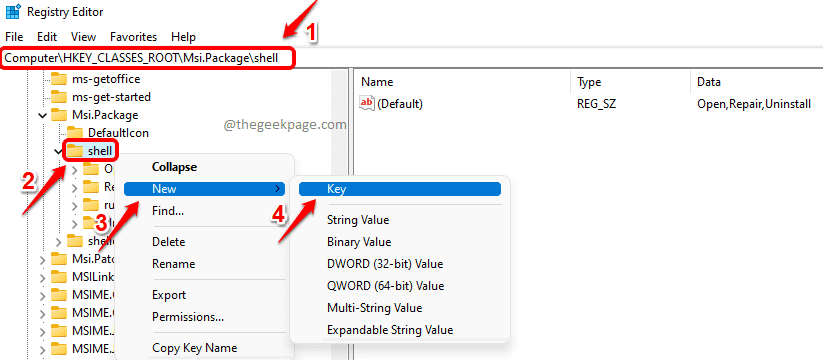Siehst du 'Die Installation wurde aufgrund eines Fehlers vorzeitig beendet‘ Wenn Sie versuchen, eine Anwendung auf Ihrem Computer zu installieren? Wenn ja, befolgen Sie einfach diese Korrekturen, um das Problem zu beheben. Dieses Problem tritt normalerweise auf, wenn einige wichtige Dienste auf Ihrem Computer nicht ausgeführt werden. Versuchen Sie zuerst diese Problemumgehungen und wenn diese nicht viel helfen, gehen Sie zu den Hauptlösungen.
Problemumgehungen–
1. Es kann vorkommen, dass jede frühere Version dieses Programms, die Sie installieren möchten, bereits installiert auf Ihrem System. Versuchen Sie, das zuerst zu deinstallieren.
2. Starten Sie Ihren Computer neu und erneut mit Passwort einloggen anstatt sich per PIN anzumelden.
3. Ausschalten / Deaktivieren irgendein Antivirus Sie auf Ihrem PC verwenden, und versuchen Sie es dann erneut.
4. Überprüfen Sie, ob es wichtig ist Windows Update steht an.
Entscheiden Sie sich für diese Lösung, wenn die Problemumgehungen nicht funktioniert haben-
Fix-1 Überprüfen Sie, ob der Windows Installer ausgeführt wird-
1. Drücken Sie Windows-Taste+R zusammen zu starten Lauf Fenster.
2. Geben Sie nun „dienste.msc" im Lauf Fenster und dann auf Eingeben.

Dienstleistungen Fenster geöffnet wird.
2. Im Dienstleistungen Fenster, scrollen Sie nach unten und dann Doppelklickauf "Windows Installer" Bedienung.

3. Im Windows Installer-Eigenschaften Fenster klicken Sie auf „Start“, um den Dienst auf Ihrem Computer zu starten.
4. Klicken Sie abschließend auf „Anwenden“ und klicken Sie dann auf „OK“, um die Änderungen zu speichern.

Schließen Dienstleistungen Fenster.
Versuchen Sie, das Installationsprogramm erneut auf Ihrem Computer auszuführen und prüfen Sie, ob der Fehler immer noch vorhanden ist oder nicht.
Hinweis: – Wenn der Windows Installer-Dienst bereits ausgeführt wird, klicken Sie mit der rechten Maustaste und dann auf neu starten.
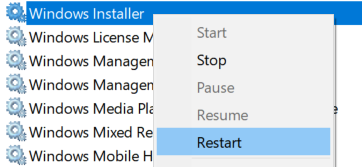
Fix-2 Powershell verwenden-
1.Drücken Sie Windows-Taste+R öffnen Lauf Fenster.
2.Geben Sie „Power Shell“ und drücken Sie dann Strg+Umschalt+Eingabe.
Klicke auf "Ja” wenn Sie um Erlaubnis gefragt werden von Benutzerkontensteuerung.

Power Shell Fenster geöffnet wird.
2. Kopieren diese Befehle und Einfügen sie in Power Shell Fenster einzeln und dann auf Eingeben um diese Befehle nacheinander auf Ihrem Computer auszuführen.
msiexec /unreg msiexec /regserver

Wenn Sie fertig sind, schließen Sie Power Shell Fenster.
Neu starten dein Computer.
Versuchen Sie nach dem Neustart, die Anwendung erneut zu installieren.
Fix-3 Erneutes Registrieren von vbscript.dll-
1. Drücken Sie Windows-Taste+R starten Lauf Fenster.
2. Geben Sie nun „cmd“ und drücken Sie dann Strg+Umschalt+Eingabe öffnen Eingabeaufforderung Fenster mit Administratorrechten.
Falls Sie um Erlaubnis gebeten werden von Benutzerkontensteuerung, klicke auf "Ja“.

3. Geben Sie diesen Befehl ein oder kopieren Sie ihn und fügen Sie ihn ein Eingabeaufforderung Fenster und dann auf Eingeben.
regsvr32 vbscript.dll

4. Klicke auf "OK“ wenn die Nachricht ‘DllRegister-Server in vbscript.dll erfolgreich.' aufpoppen.
Schließen Eingabeaufforderung Fenster.
Neustart Ihren Computer, damit die Änderungen auf Ihrem Computer wirksam werden.
Ihr Problem sollte gelöst sein.